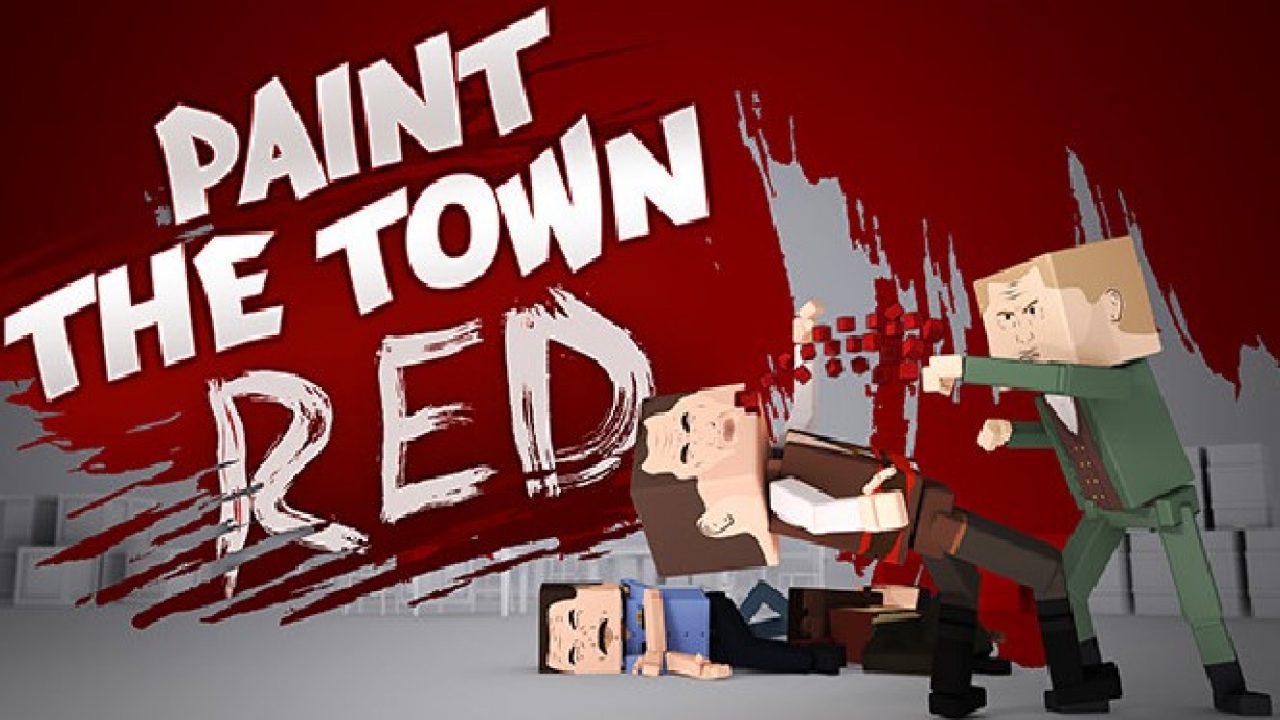Users of Chronos Builder who have ultra-wide monitors encounter a specific issue where upon launching the application, only the bottom half of the screen is displayed. This limitation severely hampers the usability of the application, especially when attempting to select menu options that are cut off.
Cause of the Issue
The root cause of this problem appears to be related to resolution selection rather than lacking support for ultra-wide monitors. Upon investigating a workaround, it was observed that the application sets the resolution to 10240×2880, which is exactly double the monitor’s native resolution of 5120×1440. Notably, the resolution of 5120×1440 is not available in the drop-down menu, despite the Unity Engine’s capability to easily support ultra-wide monitors in other Unity applications. Resolving this issue should involve, at the very least, removing the 10240×2880 option, thereby prompting Chronos Builder to utilize the next available resolution. While the resulting window may appear slightly distorted, it would still provide a usable application window for adjustment.
The Workaround
To address this issue, follow these steps on a Windows system:
- Open the Display Settings and set the resolution to 2560×1440, accepting the temporary decrease in visual quality.
- Launch Chronos Builder, which will load a usable but stretched and unattractive main menu.
- Click on “Options” and select a resolution that fits within the visible screen area, such as 1920×1200. Apply the changes.
- Click on “New” and be prepared to wait, especially if it’s your first time accessing this part of the application. Despite the lack of apparent responsiveness, the application is still functioning.
- Close the Global Options window by clicking the “X” in the top right corner of the box.
- In the top-left corner of the screen, click on “View” in the main menu. A dropdown box will appear, and the last option is “Fullscreen.” Clicking it will switch to windowed mode, which may not be actual fullscreen but offers a usable interface and allows for additional screen space for other activities.
- Minimize Chronos Builder and return to the Display Settings window. Restore the resolution to 5120×1440 and apply the change. Confirm the modification to retain the desired resolution.
Final Thoughts
Although this workaround does not provide a true fullscreen experience in Chronos Builder, it does offer a usable state until the developers address the resolution issue. Resolving this problem should be relatively straightforward, and there is no reason for it to persist in the long term. While visual aids could enhance the explanation, they are currently unavailable due to time constraints. Perhaps they can be added later. It is worth mentioning that Unity’s excellent support for ultra-wide monitors leaves only a few scenarios where this issue may arise with some validity. However, delving into those details is unnecessary, as the issue stands as it is. The most expedient solution would involve removing the 10240×2880 resolution as an option, allowing the application to default to the next resolution in the list.